wps怎么关闭自动续费 wps自动续费关闭取消设置教程
发布时间:2023-03-07 17:26:05 作者:来源:纯净之家 浏览量:863
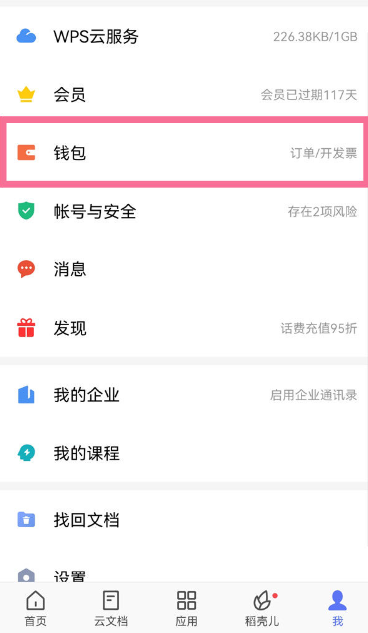
许多用户在使用WPS的时候,都开通了会员,能够使用更多的功能,获取更多的模板,但是不想要自动续费,不清楚要如何取消会员自动续费,针对这个问题,本期软件教程就为各位分享四种解决方法,一起来了解详细的操作步骤吧。
WPS动续费方法:
方法一、手机端WPS应用中关闭:
1、进入该应用后点击我,然后在该页面找到钱包功能。
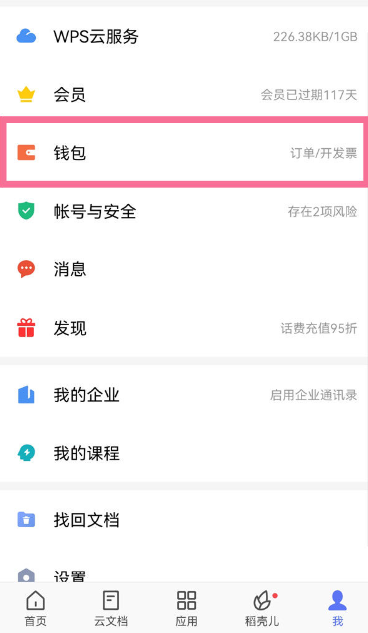
2、最后在钱包页面找到续费管理进行关闭续费就可以了。

方法二、在微信应用里取消:
1、进入微信找到钱包页面。
2、然后点击右上方三个点。
3、进入新页面后找到扣费服务,然后取消自动续费就可以了。

方法三、在支付宝应用里取消:
1、打开这个表找到设置图标(如下图所示)。
2、然后在该页面找到支付设备下的免密支付/自动扣款就可以了。

方法四、在iOS中取消:
在设备中选择Apple ID,然后点击订阅功能将自动续费关闭就可以了。
原标题:WPS怎么会员取消自动续费?WPS会员自动续费取消方法
责任编辑:李晓灵

收藏
最热文章
为您推荐
最新文章
热门话题






